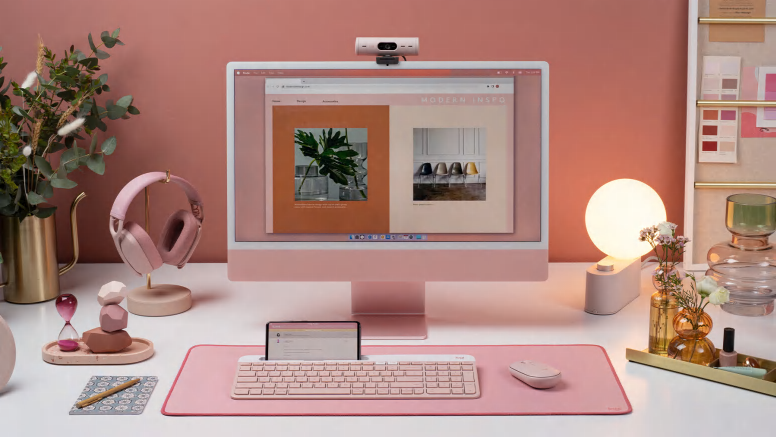
K580スリム マルチデバイス ワイヤレスキーボード
¥8,690 (税込)
全て表示
色
オフホワイト
在庫あり。すぐに発送可能。
¥2,000以上のご注文は送料無料
6.43kg CO2eカーボンフットプリント
モダン、スリムなデザイン
K580スリム マルチデバイスの超薄型ミニマリストデザインにより、クリーンでモダンなデスクまわりに自分らしさを表現。

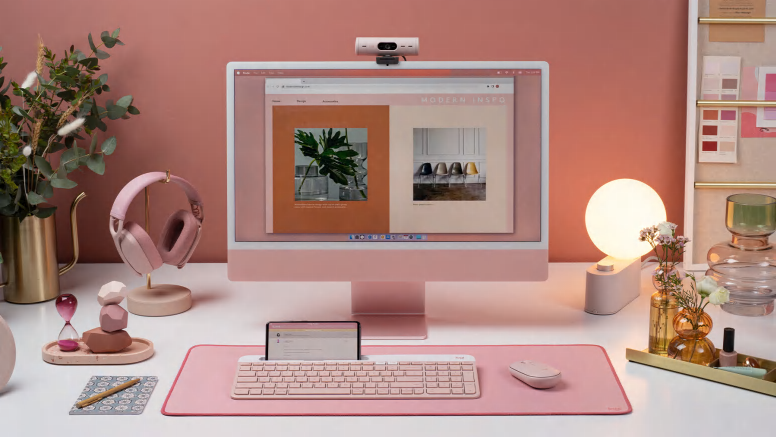

スペースを最大限に生かす

EASY-SWITCH™によるシームレスな作業
退屈なものならいらない。もっとドキドキさせるものを
ロジクールの製品は、製品開発プロセスのすべての段階を通して、サステナビリティを主要な基準として考慮しつつ、ワークスペースのスタイルを向上させるよう配慮して設計されています。